ಇದು ಉಪಕರಣದ ಬಗ್ಗೆ ಎರಡನೇ ಭಾಗವಾಗಿದೆ SUSE ಸ್ಟುಡಿಯೋ, ಮೊದಲ ಭಾಗವನ್ನು ಓದಲು ಕ್ಲಿಕ್ ಮಾಡಿ ಇಲ್ಲಿ. ಮೊದಲ ಭಾಗದಲ್ಲಿ ನಾನು ಇಂಟರ್ಫೇಸ್ ಅನ್ನು ಸ್ವಲ್ಪ ವಿವರಿಸಿದೆ SUSE ಸ್ಟುಡಿಯೋ, ಮುಂದಿನ ಭಾಗಗಳಲ್ಲಿ ನಾನು ಉಪಕರಣವನ್ನು ವಿವರವಾಗಿ ವಿವರಿಸಲು ಪ್ರಯತ್ನಿಸುತ್ತೇನೆ, ಮತ್ತು ಈ ಉಪಕರಣದ ಶಕ್ತಿ ನಿಜವಾಗಿಯೂ ಎಲ್ಲಿದೆ, ವಿಭಾಗ ಸಾಫ್ಟ್ವೇರ್ ಮತ್ತು ಅದು ಸಂರಚನಾ. ಈ ಎರಡನೇ ಭಾಗದಲ್ಲಿ ನಾನು ವಿಭಾಗವನ್ನು ಪರಿಶೀಲಿಸಲಿದ್ದೇನೆ ಸಾಫ್ಟ್ವೇರ್.
ಸೂಸ್ ಸ್ಟುಡಿಯೋದಲ್ಲಿ ಸಾಫ್ಟ್ವೇರ್ ವಿಭಾಗ
ಈ ವಿಭಾಗದಲ್ಲಿ ನಾವು ನಮ್ಮ ಹೊಸ ವಿತರಣೆಯನ್ನು ಪೂರ್ವನಿಯೋಜಿತವಾಗಿ ಹೊಂದಿರುವ ಸಾಫ್ಟ್ವೇರ್ ಅನ್ನು ಆಯ್ಕೆ ಮಾಡಬಹುದು. ಟ್ಯಾಬ್ನಲ್ಲಿ ಸಾಫ್ಟ್ವೇರ್ ಮೂರು ವಿಭಾಗಗಳಿವೆ: ಸಾಫ್ಟ್ವೇರ್ ಮೂಲಗಳು, ಆಯ್ದ ಸಾಫ್ಟ್ವೇರ್ y ಸಾಫ್ಟ್ವೇರ್ಗಾಗಿ ಹುಡುಕಿ.
ಸಾಫ್ಟ್ವೇರ್ ಮೂಲಗಳು
ಈ ವಿಭಾಗದಲ್ಲಿ ನಾವು ಆಯ್ಕೆ ಮಾಡಬಹುದು ಭಂಡಾರಗಳು ಮತ್ತು ಫೈಲ್ಗಳು RPM ಅನ್ನು ನಮ್ಮ ವಿತರಣೆಗಳಿಗೆ ಅಗತ್ಯವಿರುವ ಸಾಫ್ಟ್ವೇರ್ ಅನ್ನು ಸೇರಿಸಲು ನಮಗೆ ಸಾಧ್ಯವಾಗುತ್ತದೆ. ಇಲ್ಲಿ ನಾವು ಎರಡು ಪ್ರಮುಖ ವಿಷಯಗಳನ್ನು ನೋಡಬಹುದು: ನಾವು ಈ ಸಮಯದಲ್ಲಿ ಸೇರಿಸಿದ ರೆಪೊಸಿಟರಿಗಳು ಮತ್ತು ಫೈಲ್ಗಳು ಮತ್ತು ನಾವು ಹೆಚ್ಚು ಸೇರಿಸಬಹುದಾದ ಎರಡು ಗುಂಡಿಗಳು ಭಂಡಾರಗಳು ಅಥವಾ ಹೆಚ್ಚಿನ ಫೈಲ್ಗಳು RPM ಅನ್ನು.
ರೆಪೊಸಿಟರಿಯನ್ನು ಸೇರಿಸಲು ಬಟನ್ ಕ್ಲಿಕ್ ಮಾಡಿ ರೆಪೊಸಿಟರಿಗಳನ್ನು ಸೇರಿಸಿ ಮತ್ತು ಪ್ಯಾಕೇಜ್ ಅಥವಾ ರೆಪೊಸಿಟರಿಯ ಹೆಸರನ್ನು ನಮೂದಿಸುವ ಮೂಲಕ ಸರ್ಚ್ ಎಂಜಿನ್ ಕಾಣಿಸುತ್ತದೆ, ಅದು ರೆಪೊಸಿಟರಿಯ ಹೆಸರು ಮತ್ತು ಅದರೊಳಗಿನ ಪ್ಯಾಕೇಜ್ಗಳನ್ನು ಹುಡುಕುತ್ತದೆ.
ರೆಪೊಸಿಟರಿಯನ್ನು ಸೇರಿಸಲು ಬಟನ್, ರೆಪೊಸಿಟರಿಯ ಹೆಸರು, ಹುಡುಕಿದ ಪದವನ್ನು ಒಳಗೊಂಡಿರುವ ಪ್ಯಾಕೇಜ್ಗಳನ್ನು ನೋಡುವ ಸಾಧ್ಯತೆ ಮತ್ತು ಆ ರೆಪೊಸಿಟರಿಯ ಜನಪ್ರಿಯ ಪಟ್ಟಿಯನ್ನು ಇದು ಕೆಳಗಿನ ಫಲಿತಾಂಶವನ್ನು ನಮಗೆ ತೋರಿಸುತ್ತದೆ:
ಕೈಯಿಂದ ರೆಪೊಸಿಟರಿಗಳನ್ನು ಸೇರಿಸಲು ನೀವು ಬಟನ್ ಕ್ಲಿಕ್ ಮಾಡಬೇಕು ಹೊಸ ಭಂಡಾರವನ್ನು ಆಮದು ಮಾಡಿ ಇದು ಮೇಲಿನ ಬಲಭಾಗದಲ್ಲಿದೆ. ಗುಂಡಿಯನ್ನು ಕ್ಲಿಕ್ ಮಾಡುವುದರಿಂದ ನಮ್ಮನ್ನು ಮತ್ತೊಂದು ವಿಂಡೋಗೆ ಕರೆದೊಯ್ಯುತ್ತದೆ, ಅಲ್ಲಿ ರೆಪೊಸಿಟರಿಯನ್ನು ಸೇರಿಸಲು ಎರಡು ಆಯ್ಕೆಗಳಿವೆ ಯೋಜನೆಯ ಹೆಸರು:
ಅಥವಾ ಜೊತೆ URL ಅನ್ನು:
ಫೈಲ್ ಸೇರಿಸಲು RPM ಅನ್ನು ನಮ್ಮ ಮೂಲಗಳಿಗೆ ನೀವು ಬಟನ್ ಕ್ಲಿಕ್ ಮಾಡಬೇಕು ಆರ್ಪಿಎಂಗಳನ್ನು ಅಪ್ಲೋಡ್ ಮಾಡಿ. ಇಲ್ಲಿ ಎರಡು ಗುಂಡಿಗಳನ್ನು ಹೊಂದಿರುವ ವಿಂಡೋ ಕಾಣಿಸುತ್ತದೆ. ಬಟನ್ ಆರ್ಪಿಎಂಗಳನ್ನು ಅಪ್ಲೋಡ್ ಮಾಡಿ ನಾವು ಆರಿಸಬೇಕಾದ ಸ್ಥಳದಿಂದ ಅದು ವಿಂಡೋವನ್ನು ತೆರೆಯುತ್ತದೆ RPM ಅನ್ನು ನಮ್ಮ PC ಯಿಂದ ಅಪ್ಲೋಡ್ ಮಾಡಲು ನಾವು ಬಯಸುತ್ತೇವೆ:
ಇತರ ಬಟನ್ ವೆಬ್ನಿಂದ ಸೇರಿಸಿ (URL) ನಾವು ಇನ್ನೊಂದು ವಿಂಡೋಗೆ ಕರೆದೊಯ್ಯುತ್ತೇವೆ, ಅಲ್ಲಿ ನಾವು ಸೂಚಿಸಬೇಕು URL ಅನ್ನು ಪ್ಯಾಕೇಜ್ನ:
ರೆಪೊಸಿಟರಿ ಅಥವಾ ಫೈಲ್ ಅನ್ನು ಅಳಿಸಲು, ನಾವು ಅವುಗಳನ್ನು ಎಲ್ಲಿ ಪಟ್ಟಿ ಮಾಡಿದ್ದೇವೆಂದರೆ ನಾವು ಮೌಸ್ ಅನ್ನು ಅದರ ಮೇಲೆ ಇಡುತ್ತೇವೆ ಮತ್ತು ಎ "X" ಸರಳ ಕ್ಲಿಕ್ ಮೂಲಕ ಅದನ್ನು ತೆಗೆದುಹಾಕಲು ಸಾಧ್ಯವಾಗುತ್ತದೆ.
ಆಯ್ದ ಸಾಫ್ಟ್ವೇರ್
ಈ ವಿಭಾಗದಲ್ಲಿ ನಾವು ನಮ್ಮ ವಿತರಣೆಗೆ ಸೇರಿಸಿದ ಪ್ಯಾಕೇಜ್ಗಳ ಪಟ್ಟಿಯನ್ನು ಹೊಂದಿದ್ದೇವೆ. ಪ್ಯಾಕೇಜ್ ಸೇರಿಸಲು, ಅವುಗಳನ್ನು ಎಲ್ಲಿ ಪಟ್ಟಿ ಮಾಡಲಾಗಿದೆ ಎಂಬುದರ ಕೆಳಗೆ ನಮ್ಮಲ್ಲಿ ಒಂದು ಬಟನ್ ಇದೆ ತ್ವರಿತ ಸೇರಿಸಿ, ಕ್ಲಿಕ್ ಮಾಡಿ ಮತ್ತು ಪ್ಯಾಕೇಜ್ನ ಹೆಸರನ್ನು ಇರಿಸಿ ಮತ್ತು ಬಟನ್ ಕ್ಲಿಕ್ ಮಾಡುವ ಮೂಲಕ ಸರ್ಚ್ ಎಂಜಿನ್ ಕಾಣಿಸುತ್ತದೆ ಸೇರಿಸಿ ಪ್ಯಾಕೇಜ್ ಅನ್ನು ನೇರವಾಗಿ ಪಟ್ಟಿಗೆ ಸೇರಿಸುತ್ತದೆ.
ಪ್ಯಾಕೇಜ್ ಅನ್ನು ಅಳಿಸಲು, ವಿಭಾಗದಲ್ಲಿರುವಂತೆಯೇ ಮಾಡಿ ಸಾಫ್ಟ್ವೇರ್ ಮೂಲಗಳು.
ಸಾಫ್ಟ್ವೇರ್ಗಾಗಿ ಹುಡುಕಿ
ಈ ವಿಭಾಗದಲ್ಲಿ ನಮ್ಮ ವಿತರಣೆಗಾಗಿ ನಾವು ಬಯಸುವ ಪ್ಯಾಕೇಜ್ಗಳನ್ನು ಹುಡುಕಬಹುದು. ಎರಡು ಭಾಗಗಳಿವೆ, ಒಂದರಲ್ಲಿ ನಾವು ಪ್ಯಾಕೇಜ್ನ ಹೆಸರನ್ನು ಹಾಕಲು ಸರ್ಚ್ ಎಂಜಿನ್ ಅನ್ನು ಬಳಸಬಹುದು ಮತ್ತು ಗುಂಡಿಯನ್ನು ಕ್ಲಿಕ್ ಮಾಡುವ ಮೂಲಕ ಗೋಚರಿಸುವ ವಿಂಡೋದಲ್ಲಿ ಅದನ್ನು ಆಯ್ಕೆ ಮಾಡಬಹುದು ಸೇರಿಸಿ:
ಇನ್ನೊಂದು ಭಾಗವು ಸಾಫ್ಟ್ವೇರ್ ಆಯೋಜಿಸಿರುವ ಹಲವಾರು ಐಕಾನ್ಗಳನ್ನು ಒಳಗೊಂಡಿದೆ ವಿಭಾಗಗಳು. ನಾವು ಐಕಾನ್ ಮೇಲೆ ಕ್ಲಿಕ್ ಮಾಡಿದರೆ, ಅದು ಹೊಂದಿರುವ ಎಲ್ಲಾ ಪ್ಯಾಕೇಜ್ಗಳೊಂದಿಗೆ ವಿಂಡೋ ಕಾಣಿಸುತ್ತದೆ ವರ್ಗದಲ್ಲಿ ಮತ್ತು ಬಟನ್ ಕ್ಲಿಕ್ ಮಾಡುವ ಮೂಲಕ ಅವುಗಳನ್ನು ಸೇರಿಸಿ ಸೇರಿಸಿ:
ಇಲ್ಲಿಯವರೆಗೆ ಎರಡನೇ ಭಾಗ SUSE ಸ್ಟುಡಿಯೋ, ಮುಂದಿನ ಭಾಗದಲ್ಲಿ ನಾನು ಟ್ಯಾಬ್ ಬಗ್ಗೆ ಮಾತನಾಡುತ್ತೇನೆ ಸಂರಚನೆ.
ಫ್ಯುಯೆಂಟೆಸ್:

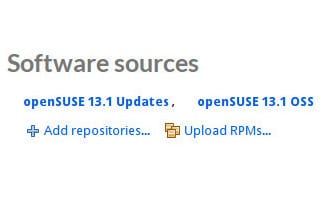
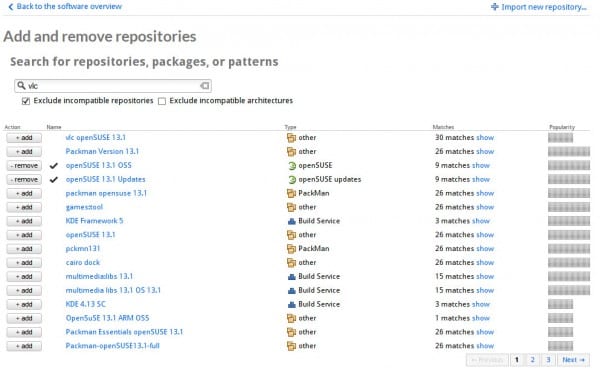
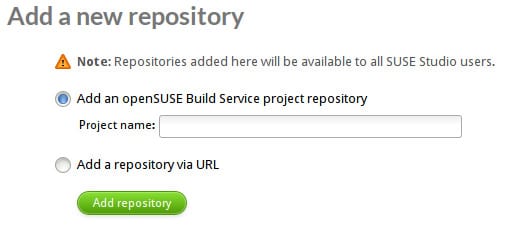
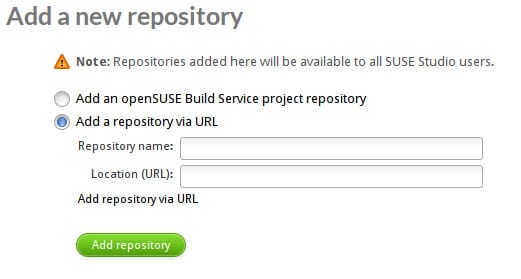
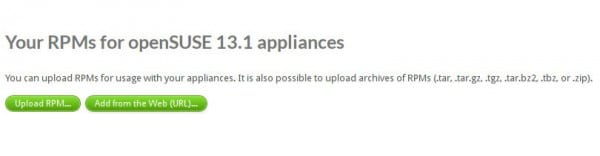
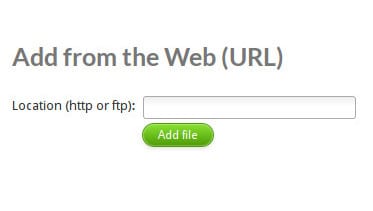
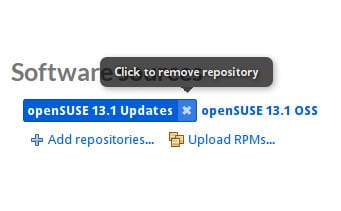
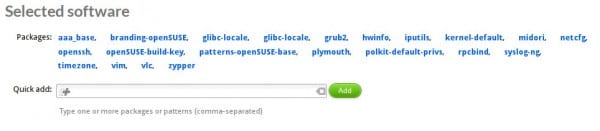
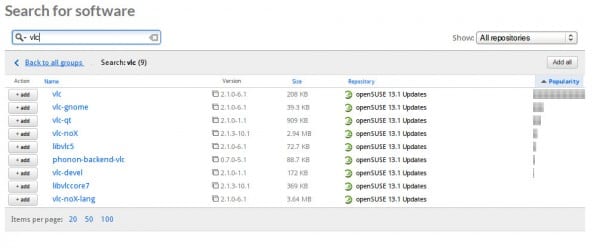
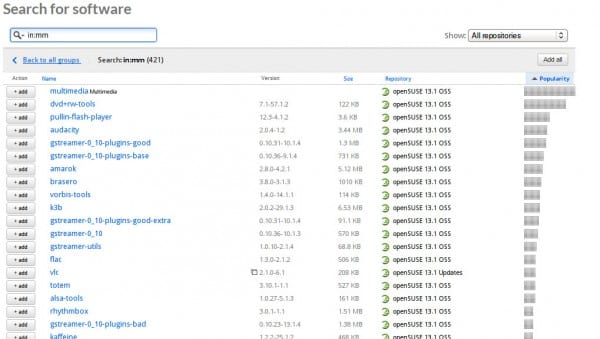
ಬಹಳ ಧನ್ಯವಾದ.
ಬೋಧಕ ಅತ್ಯುತ್ತಮ. ಇದು ನಿಮಗೆ SuSE / OpenSuSE ಅನ್ನು ಪ್ರಯತ್ನಿಸಲು ಬಯಸುತ್ತದೆ.
ಒಂದು ಪ್ರಶ್ನೆ, ನೀವು Google ಖಾತೆಯೊಂದಿಗೆ SUSE ಸ್ಟುಡಿಯೋಗೆ ಲಾಗ್ ಇನ್ ಆಗಬಹುದೇ? ನಾನು ಯಾವುದೇ ಸಮಸ್ಯೆಯಿಲ್ಲದೆ ಕೆಲವು ದಿನಗಳಿಂದ ಖಾತೆಯನ್ನು ಬಳಸುತ್ತಿದ್ದೇನೆ ಆದರೆ ಈಗ, ನಾನು ಲಾಗ್ ಇನ್ ಮಾಡಿದಾಗ ಅದು "ದೋಷ ಅಮಾನ್ಯ ಬಳಕೆದಾರಹೆಸರು ಅಥವಾ ಪಾಸ್ವರ್ಡ್" ಎಂದು ಹೇಳುತ್ತದೆ.
ಇಂದು ನನಗೆ Gmail ಖಾತೆಯೊಂದಿಗೆ ಯಾವುದೇ ಸಮಸ್ಯೆಗಳಿಲ್ಲ. ನಾನು ಸರಿಯಾಗಿ ಲಾಗ್ ಇನ್ ಆಗುತ್ತೇನೆ